完全に露出した空のショットをキャプチャしようとすると、多くの問題が発生する可能性があります。幸い、DaVinci Resolveを使用すると、希望する外観を簡単に投稿できます。
美しい空 必須成分です 風景写真 ただし、雲の密度によっては、正しい露出が得られる場合があります トリッキーになる可能性があります。
すべての白を保持するために雲に露出する場合 詳細については、前景が影になりすぎる可能性があります。 風景に露出すると、雲がすぐに吹き飛ばされます。 特定の青い色相を維持することも言及する価値があります これらのいずれかを調整することで、空の空を危険にさらすことができます。
グレーディングとスカイエンハンスメントはすべて編集者です およびカラーリスト 独自のやり方があります。 この手法は、DaVinciResolveの初心者ユーザーが5分で成功するのに十分なほど簡単です。
NDフィルターの基本

CBS経由の画像
シネマトグラフィーがあります NDフィルターなどのツールを使用すると、明るい空をキャプチャし、細部を正しく露出させることができます。 段階的な密度フィルター および偏光フィルター 人気のあるオプションです。 DaVinci Resolveで結果をデジタルで複製するため、フィルターについてはあまり詳しく説明しません。 空を強化することによって。とはいえ、知っておく価値のある基本事項をいくつか紹介します。
段階的自然密度フィルター ガラスの半分に密度コーティングが施されています。これにより、中央に向かって滑らかにブレンドされ、画像内でソフトな遷移が可能になります。コーティングされた半分をレンズの上部に配置することで、空を風景より1〜2ストップ少なくします。
構図にグラデーションが残る場合があるため、画像を慎重に構図することが重要です。上の画像には、段階的なNDフィルターが表示されています。 テレビシリーズで使用CSI:マイアミ 。
DaVinciResolveでの空のカラーグレーディング
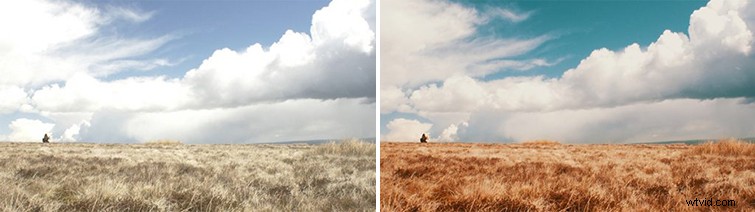
まず、色を見てみましょう。 上記はオリジナルです および色 段階的 映像 私は一緒に働いています。コントラストと色は素晴らしく見えますが、グレードは空に青緑色の色合いを適用しすぎています 。私は素晴らしいウェールズの青い空を取り戻したいと思っています—ここのほとんどの日は雨の灰色の空を持っているからです。
色相と色相の曲線を使用して色を修正します。 このツールを使用すると、他の色の範囲を変更せずに非常に特定の色相を選択できます 画像内。 (HSL修飾子やキーを引くことができる他のツールを使用するよりもはるかに高速です。)
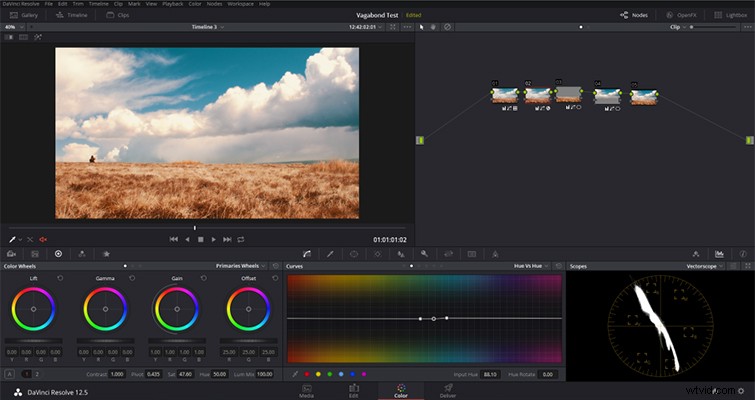
シアンからブルーの3つのコントロールポイントを作成します セクション、および中間点はあなたがあなたの調整のほとんどをするところです。
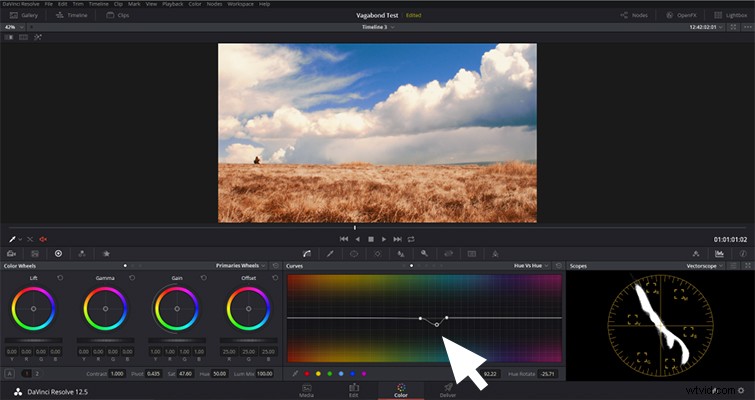
私のVectorscopeからわかるように 上記では、空はシアンと緑に傾いています 青ではなく これを修正するには、青の量を増やすだけです。 空に。 色相と色相の曲線の微調整 最も簡単な修正です。
これで、結果は非常に青い空になります。空が濃すぎるため、空の露出を減らします。 —段階的なNDフィルターと同じです。
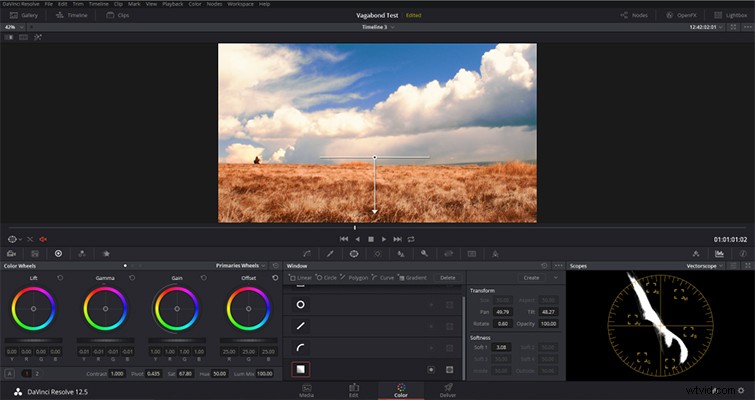
樹木や障害物のない完全に水平な地平線があるため、これは非常に簡単な修正になります。まず、グラデーションを追加します。 地平線に沿って配置します。次に、ガンマを下げる (リフトやゲインではありません)。
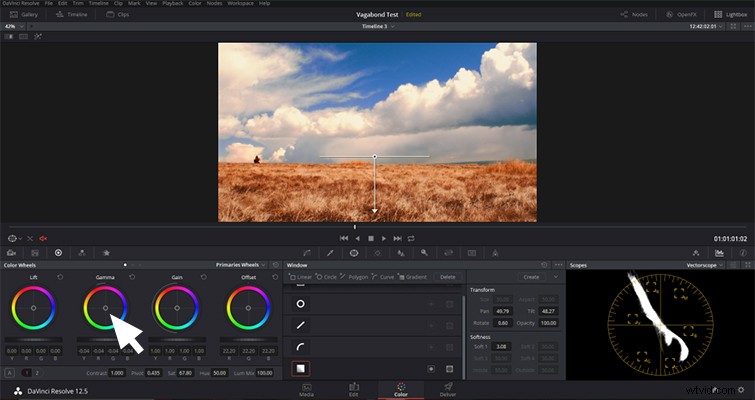
この時点で、より見栄えの良い青い空ができました。フッテージにこのような雲がある場合は、新しいノードを追加することで雲自体を強化できます。

輝度曲線コントロールを開いて、輝度曲線効果を追加します。 。次に、曲線の上部に2つのコントロールポイントを追加します(上記を参照)。
少しハイライトを押し上げます 雲からより強い明るさを作成します。次に、少し2つのポイントの中心を下げます ノッチ(以下を参照)。
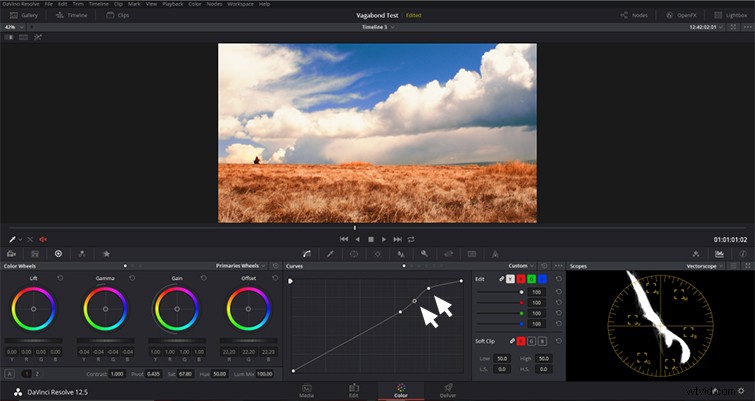
この修正全体はわずか分かかります 採点時に行う必要があり、青を大量に追加できます 空に戻ります。 結果は素晴らしい鮮やかな景色です。

共有したいカラーグレーディングのヒントはありますか? 以下のコメントでそうしてください!
